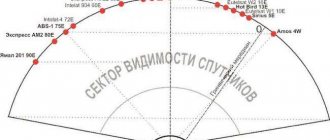- Дата публикации 19 апреля 09:00
- Поделиться в социальных сетях
Специальное предложение
Пакет ViP
Премьеры фильмов и новые сериалы у вас дома.
Уважаемые абоненты!
Установите новую прошивку прямо сейчас!
Актуальное ПО: текущая версия – 1.2 (при обновлении через спутник) или 1.1 (при обновлении через USB).
ВНИМАНИЕ! В процессе обновления ПО не выключайте приемник от сети питания. Не отсоединяйте антенный кабель. В противном случае это может привести к выходу приемника из строя.
Обновить со спутника
| Установите параметры: Приемоответчик – 12160 H 28800, Загрузить PID – 8005 |
| После обновления приемник перезагрузится и вернет на страницу выбора пакета. Выберите соответствующий пакет и выполните поиск каналов. |
Обновить через USB
Файл ПО для приёмника EVO 09 (Conax).
| Шаг 1. | Загрузите файл с ПО. Распакуйте файл из архива на USB диск. Если на USB диске записаны предыдущие версии ПО, рекомендуется их удалить. |
| Вставьте USB диск в порт приемника. Дождитесь, когда USB диск определится приемником, затем перейдите в меню приёмника «Установки» — «Обновление через USB». |
Приятного просмотра!
Специальное предложение
Пакет ViP
Премьеры фильмов и новые сериалы у вас дома.
Телекарта — один из самых популярных провайдеров спутникового телевидения на территории Российской Федерации. Иногда даже при вовремя оплаченном пакете телеканалы пропадают. Это значит, что нужно обновить настройки. Можно пригласить специалиста, но при желании это легко сделать самостоятельно.
Причины обновления
Оператор спутникового телевидения Телекарта позиционирует себя как провайдер с плотной картой покрытия в большинстве регионов Российской Федерации. В Центральной части и Средней полосе страны нареканий на работу поставщика услуг практически нет. Единственная проблема, возникающая в сельской местности, — ухудшение сигнала в непогоду.
Что же делать, если каналы пропали безвозвратно и как обновить каналы на Телекарте собственными силами — ответ на этот вопрос пользователи часто ищут в открытом доступе.
Если с оплатой все в порядке (наличие денег на счету можно проверить в личном кабинете),
то проблема обновления каналов может возникнуть по следующим причинам:
- Технический сбой в передаче сигнала со спутника.
- Пропущенное обновление через спутник Телекарта.
- Смена оператором вещательной сетки. К примеру, если в пакет были включены дополнительные каналы.
Также необходимо исключить физические причины потери сигнала. Например, зимой на конвектор часто налипает снег, плохо закрепленная тарелка может развернуться под воздействием сильного ветра или сломаться от удара веткой. Если внешних повреждений нет, то оборудование нуждается в обновлении.
Существует два способа, как найти каналы на Телекарте — для рекомендованных и нерекомендованных ресиверов. В использовании последних нет ничего криминального, просто в список оборудования для вещания Телекарты такие тюнеры не попали. После того как вещание телеканалов восстановлено, пользователь может с помощью меню ТВ упорядочить список. К примеру, переместив ненужные каналы в конец перечня.
О компании
На сегодняшний день у «Телекарта» есть множество тарифных планов, которые разработаны специально для разной категории клиентов. После заключения договора о предоставление услуги доступа к спутниковому ТВ, пользователь получает доступ к личному кабинету. В нем можно произвести все необходимые настройки.
Оборудование, необходимое для подключения спутникового ТВ, предоставляется провайдером. В комплект поставки входит спутниковая тарелка, ресивер, карта доступа провайдера, универсальный конвертер и кабели для подключения. Первый запуск и предварительную настройку выполнит специалист, который приезжает на дом к абоненту.
Внимание! Не стоит самостоятельно проводить инсталляцию и первый запуск спутникового оборудования. В противном случае, провайдер может отказать клиенту в предоставлении своих услуг и деактивировать гарантию.
Можно ли самостоятельно обновить Телекарту на нерекомендуемом оборудовании
Иногда возникает ситуация, когда необходимо обновить оборудование, которое провайдер не внес в список рекомендованного. В последнее время хорошо продается ресивер Gione от производителя Galaxy Innovations. Это бюджетная, стильная, отличающаяся небольшими габаритами и приличной производительностью марка.
Недорогое оборудование продавцы рекомендуют для применения на дачах в качестве приставки для просмотра бесплатных каналов. Но и такой тюнер должен периодически обновляться.
Что можно узнать на сайте telekarta.tv?
На сайте всегда доступна актуальная информация как для пользователей спутникового ТВ, так и для тех, кто еще только рассматривает «Телекарту» в качестве постоянного телевизионного поставщика у себя дома. Пройдя по ссылке с адресом сайта, всегда можно узнать:
- Действующие телеканалы, транслируемые спутниковым ТВ;
- Актуальные пакеты, предлагаемые компанией своим абонентам;
- Каким способом осуществить абонентскую плату;
- Последние новости и новые акции, проводимые
Ознакомиться со всеми действующими пакетами и узнать, что собой представляет каждый пакет. Для удобства, информация предоставлена в наглядном виде. Для того, чтобы узнать информацию о каналах и пакетах, нужно на сайте нажать на вкладку «Телеканалы».
Вкладка «Телеканалы» на сайтеВся информация в любой момент доступна на вкладке «Тарифы». Ее может посмотреть как зарегистрированный на сайте пользователь, так и те, у кого пока регистрации нет.
Зарегистрированные пользователи могут прямо на сайте подать заявку на подключение определенного пакета каналов, просто нажав на соответствующую кнопку и внеся запрашиваемые системой данные.
Вкладка «Тарифы» на сайте
Размер оплаты напрямую зависит от выбранного пакета каналов. Компания предоставляет возможность платить любым удобным для пользователя способом, полный перечень которых можно узнать на сайте, нажав на вкладку «Абонентам».
Вкладка «Абонентам»
Внимание: для того, чтобы сайт предоставлял наиболее точную информацию, нужно указать регион местонахождения пользователя спутниковым ТВ «Телекарта». Данное действие выполняется в левом верхнем углу сайта.
Указываем точный регион на сайте
Ingredients
1. Обзор
1.1 Как найти спутник1.2 Globo и Триколор1.3 Мастер-код
2. Ресивер не включается
2.1 Включается только после отключения от сети2.2 Перегрев платы2.3 Отключение каждые полчаса2.4 Предохранители2.5 Конденсаторы2.6 Четыре черточки, нет изображения2.7 Не горит Boot2.8 Boot горит, но всё равно не включается
3. Обновление прошивки через спутник4. Прошивка через кабель
4.1 Пошаговая инструкция4.2 Скачиваем прошивку4.3 Решаем проблему «Connection Failed»
Тарифы и списки каналов
Оператор спутникового ТВ предлагает абонентам много тарифов. Каждый может выбрать пакет услуг исходя из личных потребностей и кошелька. У «Телекарты» есть три базовых тарифа, стоимость и условия смотрите в таблице ниже.
| Пакет услуг | Обычный тариф (стоимость за месяц) | Бонусный тариф (стоимость за месяц) |
| Мастер | 149 р. | 100 р. при пополнении баланса от 1200 р. |
| Лидер | 249 р. | 166 р. после пополнения от 1990 р. одним платежом |
| Премьер | 399 р. | 333 р. после внесения на счет от 3990 р. и 250 р. после пополнения на 5990 р. |
У провайдера есть дополнительные тарифы. Каждый пакет включает определенное количество каналов, в том числе тематические (детский, спорт и др.). Ознакомится с тарифами можно здесь.
Тарифы
Обзор ресивера Телекарта Глобо х90
Globo X90 — цифровой ресивер, представляющий собой сплав спутникового симплексного (одностороннего — только на прием) модема и специализированного компьютера. Операционная система таких «приставок» хранится в интегральных микросхемах энергонезависимой памяти с электрическим перепрограммированием (флэш-памяти). Конкретно Globo X90 является спутниковым приёмником стандарта DVB-S с кодеком MPEG2. В официальном перечне оборудования «Телекарты» Globo X90 уже нет. Плюсом является то, что имеет у себя два видео-выхода — SCART и RCA. У многих до сих пор стоит и предыдущая серия — Globo X80. Конструктивно они практически идентичны, поэтому многие советы и проблемы будут справедливы для обоих моделей.
Посмотреть инструкцию по эксплуатации
Скачать электрическую схему (1,72 мбайт, JPEG)
Характеристики ресивера globo x90:
- Используется для спутникового телевидения «Телекарта»
- Разрешение: SD (PAL 576, NTSC 480)
- Картоприёмник — CAM-модуль
- Имеет русскоязычный интерфейс
- Присутствует EPG (электронная программа передач)
- Поляризация: Линейная, Круговая, Unicable
- Обмен данными через протокол Diseqc: 1.0, 1.1, 1.2 и USALS
- Видео-интерфейсы: SCART и RCA («тюльпаны»)
- Аудио-интерфейсы: SCART (моно, стерео), RCA (левый/правый)
- Выходы дополнительные: 12В, RS232, коаксиальный SPDIF
- Размеры 180х40х100 мм (Металлический корпус)
Спутники для Телекарты. Зона покрытия
Зону покрытия «Телекарты» можно посмотреть на официальном сайте. Всего на территории РФ используется три спутника: Intelsat-15 (85°Е), Horizons 2 (84.8°E) и Экспресс АМ5 (140°E)
Как поймать спутник?
Чтобы правильно выставить спутниковую тарелку, необходимо зайти на сайт https://www.dishpointer.com/. В строку Enter Location вводим название своего населенного пункта, либо нажать на иконку прицела. Тогда сайт автоматически определит ваше положение…
…и вставит координаты места, где вы находитесь:
Справа выбираем нужный спутник. В нашем случае это Intelsat-15. После нажатия кнопки Search откроется карта с прямой по которой вам и нужно выставить спутниковую тарелку. Вот сервис определил наше местоположение. Теперь вы видим, в какую сторону направлять:
Крепить тарелку нужно как можно выше, т.к. никаких помех для неё быть не должно — деревьев, столбов, других домов.
Вот вид в сторону спутника. Никаких помех.
Можно ли использовать Globo X90 под «Триколор»?
К сожалению, никакой прошивки под «Триколор» для данного ресивера нет. Даже если вы вставите в CAM-модуль карточку «Триколора» и настроите спутник ничего работать не будет. Не стоит пробовать прошивать ваш Globo X90 кастомными прошивками, которые советуют на различных форумов — угробите ресивер. Никакой вход в эмулятор тут не поможет
Какой мастер код у приставки?
Check Disk
ПО предназначено для проверки секторов жестких дисков, и исправление ошибок в случае их обнаружения. Затирание данных является дополнительной опцией.
Официальный сайт.
Внешний вид программы простой, и не вызывает проблем с использованием. После запуска она сканирует система на наличие подключенных жестких дисков и внешних устройств.
Утилита поставляет бесплатно.
Globo X90 не включается
Включается только после отключения от сети
Одна из наиболее часто встречающихся проблем. Дело в том, что ресивер не включается с пульта, когда простоит долгое время в режиме stand by. Т.е. при включении ТВ вы увидите ошибку
Перегрев платы
Так как ресивер собран в Поднебесной, то о качестве сборки и пайки говорить не приходится. Выход из строя контроллера из-за перегрева. Стандартная ситуация, учитывая размеры платы и самого корпуса — греется он очень хорошо. Профилактика тут простая — не убирать ресивер в ящики и шкафы, а так же обязательно держать вентиляционные отверстия открытыми (они сверху)
Вырубается каждые полчаса
Сгорает предохранитель
Еще один тонкий, в прямом смысле, момент в ресиверах Globo X80/90 — это предохранитель, который любит перегорать от скачков напряжения в электросетях наших квартир. Так же он может перегорать от замыкания антенного кабеля — не допускайте попадания воды на коаксиальный интерфейс (S/PDIF)
Высыхают конденсаторы
Так же от скачков напряжения страдают электролитические конденсаторы. Одного или сразу нескольких. конденсаторы, диодные мосты и резисторы
Общая болезнь ресиверов — некачественные электролиты в блоке питания. При потери ёмкости конденсаторов падает напряжение на выходе блоке питания (можно проверить мультиметром). Нормальная величина — 3,3-3,4 вольта. Решается заменой конденсатора на блоке питания (33мкф 400в)
Часто высыхает и вздувается конденсатор в цепи питания. Если это произошло, то ресивер больше не включится (индикаторы гореть тоже не будут). Лечение только одно — перепаивать конденсатор, желательно на более качественный и высоко-градусный + с запасом по вольтажу
На дисплее горят 4 черточки — нет изображения и звука
Четыре горизонтальные черты на дисплее ресивера говорит об отсутствии списка канала, а не об отсутствии сигнала, как можно было бы подумать (отсутствие сигнала обозначается красным светодиодом). Для решения данной проблемы необходимо перезалить прошивку в ресивер (см. раздел «Прошивка по кабелю»)
Не включается, не горит boot при включении
При включении на дисплее ресивера появляется слово boot — это означает, что приставка загружается и скоро включиться. Но так бывает не всегда. Часто проблемой является блок питания (можно проверить, подключив внешний БП на линию 3,3 В) — виновником является конденсатор 22,0х50v (высыхает). SMD-электролиты так же часто сохнут — для профилактики стоит проверить и их.
Слетевшая прошивка Flash-памяти ресивера — тоже причина того, что при включении на дисплее не горит boot. Решается прошивкой через интерфейс JTAG у ресивера.
Если на тюнере нет разъема JTAG, то прошить флеш-память можно через программатор («прошивальщик»). По шагам:
1. Скачиваем прошивку для SPI Flash
2. Прошиваем флеш память с помощью программатора. Чтобы считать программатором этот чип нужно знать код или мастер код.
В сети пишут, что для прошивки необходимо выпаивать флеш-память. Это соответствует действительности, но прошивка через программатор возможна и без демонтажа микросхемы. Видео, как прошивают программатором:
3. После прошивки SPI Flash обновляем уже прошивку самого ресивера с помощью обычного кабеля. Скачиваем загрузчик, дамп прошивки и обновляем ПО (подробнее в разделе «Прошивка по кабелю»)
Если всё-таки программатора нет, то придётся всё-таки выпаивать микросхему, впаять ресивер, где есть JTAG-интерфейс, прошить и впаять обратно в свой ресивер.
Как прошивать через JTAG-интерфейс читайте в этом материале
Не включается, но теперь на экране горит boot
Возможности личного кабинета
Большинство абонентов Телекарта ТВ уже оценили удобство и простоту использования дистанционного обслуживания без необходимости дозваниваться в службу поддержки. Личный кабинет Телекарты доступен круглосуточно и с любого устройства, а для мобильных устройств существуют специальные приложения, которые можно скачать с главной страницы сайта. После регистрации здесь доступны следующие услуги:
- Получение информации о балансе денежных средств и история платежей.
- Просмотр данных о действующих услугах и сроке их окончания, а также управлять ими (подключать или отключать, расширять и продлевать).
- Пополнение счета онлайн и без комиссии.
- Просмотр действующих акций и актуальных предложений.
- Онлайн-связь со службой поддержки.
Прошивка через кабель
Основная неисправность Globo X80 связанна с прошивкой. Часто бывает, когда ресивер зависает и не на что не реагирует, с пульта не включается, передергивание с розетки не помогает. В большинстве случаев помогает прошивка. Для подключения к ПК понадобиться кабель RS-232 — USB. Купить его можно в магазинах, где продают телефоны, цифровую технику и т.п.
Интерфейс RS-232 (он же 9-пиновый COM) находится на задней панели приставки
Пошаговый процесс прошивки
1) Скачиваем загрузчик — Upgrade Tool
2) Распаковываем архив, запускаем файл upgrade.exe
3) Выбираем нужный порт, к которому будет подключен ресивер. По умолчанию он уже стоит. Т.е. все выставленные настройки в окне оставляем как есть (Operation mode — UPGRADE)
4) Подключаем ресивер к ПК, но не включаем(!).
5) Нажимаем кнопку Connect и только сейчас включаем ресивер в розетку
6) В следующем окне выбираем All Chunk и выбираем файл прошивки (далее появится галочка).
7) Далее идёт процесс прошивки. Жмём в конце Finish
 Перезагружаем ресивер по питанию (из розетки)
Перезагружаем ресивер по питанию (из розетки)
Скачать прошивку
Для прошивки ресивера лучше использовать дамп. Дамп — это полная копия, снятая с рабочего ресивера, в котором зашито всё нужное ПО, а так же каналы, BISS-ключи, настройки и т.д. Т.е. это полноценная «прошивка», после которой ваш ресивер сразу заработает. Есть вариант ставить «голую» прошивку, но тогда список каналов и ключи придётся настраивать отдельно
Скачать оригинальную прошивку Globo X90
Скачать дамп Globo X90 от 17.02.2017г (для спутников — Amos 2/3 4.0°W, Astra 4A 4.8°E, Hot Bird 13 B/C/E, 13.0°E, ABS 2, 75.0°E)
Скачать дамп Globo X90 (2015 год) (для спутников 4W-5E-13E-75E)
Скачать дамп Globo X90 для Телекарты (2018 год) (Версия ПО 1.3.70C, для спутников 4-4,8-13)
Скачать прошивку Globo X90 под Телекарту v1.1.61
Уточнение: Название спутника в прошивке вообще не критично. Можно переименовать любой или добавить новый, который нужен конкретно вам в вашем местоположении (см. раздел Ручной поиск спутника). Но это при условии, что тарелка направлена на нужный вам спутник.
«Connect failed» в процессе прошивки
Если такая ошибка возникает в начале — проверьте, лежит ли файл прошивки в одной папке с загрузчиком — вероятно он не может найти прошивку. Так же проверьте, верно ли указан COM-порт в окне Upgrade Tool:
Если такая ошибка появляется в процессе, возможно дело во вздутых 5В-электролитах в блоке питания (проверьте напряжение с БП на плату — должно быть 3,3-3,4В)
Черный экран после прошивки кабелем
Лечится только перепрошивкой с помощью программатора с залитым на него дампом прошивки, либо через JTAG. Как это сделать читайте здесь.
Часто, даже после совершения абонентской оплаты часть телеканалов, которые входят в выбранный пакет спутникового телевидения, не работает. Скорее всего, это связано с перекодировкой каналов, для восстановления вещания требуется самостоятельно обновить каналы Телекарты.
Проведение действий зависит от модели приемника сигнала – ресивера.
Телекарта рекомендует для хорошего вещания сигнала следующие модели:
- Continent CSD-01/IR;
- Continent CHD-02/IR, 04/IR, 04/CX;
- Continent CSD-03/IR;
- GLOBO HD X8;
- GLOBO X80/90;
- EVO-01;
- EVO-02;
- EVO-05;
- EVO-07;
- Рикор;
Домашний ресивер может иметь другого производителя.
Сводная таблица
| Наименование | Стоимость | Версия | Особенности | Преимущества | Недостатки |
| MiniTool Partition Wizard | Professional – $39 Server – $159 Enterprise – $399 Technician – $699 Bootable CD – $39 | v10.3 Год 2018 | Полноценное решение со множеством встроенных опций | Продукт по принципу «все-в -одном» | Расширенный функционал доступен только в платных версиях |
| HDD Low Level Format Tool | Pro – $3.30 Enterprise – $27 | v4.40 Год 2014 | Утилита для удаления данных без последующего восстановления. | Минимализм. Низкоуровневое форматирование | Нет расширенных функций. Больше не разрабатывается. |
| HP USB Disk Storage Format Tool | Бесплатная | v2.2.3 Год 2016 | Альтернатива системной утилите. | Форматирует флэшки | Отсутствуют дополнительные опции. Больше не поддерживается вендором. |
| SD Formatter | Бесплатная | v5.0 | Может восстановить работоспособность SD-карт | Минимализм. Для каждого типа карт свой алгоритм | Только для SD-карт. Англоязычный интерфейс. |
| Format USB Or Flash Drive Software | Доступен пробный период (Trial) $ 23.59 | v7.0 Год 2018 | Возможность форматирования нескольких носителей. | Минимализм. Работа с несколькими флешками. | Не поддерживает русский язык. |
| EzRecover | Бесплатная | v7.1 Год 2015 | Восстановление носителей в случае сбоев | Поддерживает возможность реанимировать флешку или карту памяти | Не совместим с некоторыми моделями SD карт. Некорректно работает с USB 3.0 |
| JetFlash Recovery Tool | Бесплатная | v1.0 Год 2015 | Восстановление работоспособности флешек. Существует онлайн-версия | Снимает защиты от записи и реанимирует носители. | Больше не обновляется производителем. Рассчитано только для продуктов Transcend |
| Check Disk | Бесплатная | v1.3 Год 2015 | Восстанавливает поврежденные сектора | Минимализм. Восстановление ошибок | Англоязычный интерфейс. Больше не поддерживается производителем. |
| Телекарта Vkontakte | Телекарта в Одноклассниках |
| Телекарта на Facebook | |
Скачать приложение «Телекарта» на android Скачать приложение «Телекарта» на iPhone
Алгоритм действий по обновлению каналов в зависимости от модели
Continent CSD-01/IR:
- Открыть Меню на пульте ресивера, чтобы осуществить поиск каналов.
- В открывшемся меню выбрать раздел «Пользовательская настройка».
- Выбрать опцию «Заводские установки».
- Подтвердить действие нажатием кнопки «ОК».
- Ввести пароль, используя цифровую клавиатуру пульта ресивера. Если пароль не был изменен, то стандартный пароль соответствует цифрам «0000».
- Выбрать опцию «Да», чтобы подтвердить действия.
- Нажать кнопку «ОК».
- Выждать время, в течение которого будет осуществляться поиск кодировок телеканалов.
- В завершении процесса нажать кнопку «ОК».
- Выйти из меню нажатием кнопки «Exit».
Continent CHD-02/IR, 04/IR, 04/CX
- Открыть Меню, используя кнопку на пульте приемника.
- В меню выбрать раздел «Настройки».
- Для продолжения работы нажать кнопку «ОК».
- Выбрать опцию «Конфигурация».
- Подтвердить действие кнопкой «ОК».
- Ввести пароль, который запрашивает ресивер. Стандартный пароль, как и в предыдущем случае, «0000».
- Выбрать опцию «Восстановить по умолчанию».
- Подтвердить действие кнопкой «ОК».
- Далее будут всплывать окна, в каждом из которых следует выбрать пункт «ОК».
- В представленных на выбор пакетах услуг выбрать необходимый.
- Подтвердить действие кнопкой «ОК».
- Во вновь сплывшем окне подтвердить выбор действий кнопкой «ОК».
- Начнется поиск каналов вещания. После завершения поиска нажать кнопку «ОК».Осуществить выход из меню кнопкой «Exit».
Continent CSD-03/IR
- Открыть Меню соответствующей кнопкой на пульте.
- Открыть раздел «Установка».
- Подтвердить действие кнопкой «ОК» на пульте.
- Выбрать одну из предложенных опций «Заводские установки».
- Нажать кнопку «ОК».
- Всплывет окно, в котором необходимо нажать кнопку «Да» и подтвердить действие кнопкой «ОК» на пульте.
- Кнопкой «ОК» выбрать опцию «Поиск каналов».
- Проследить, чтобы графа «Сетевой поиск» была включена.
- Нажать опцию на экране «Начать поиск» и подтвердить действие кнопкой «ОК».
- Начнется работа ресивера по поиску сигнала каналов.
- По завершению процесса поиска нажать «ОК».
- Осуществить выход из меню, нажав «Exit».
GLOBO HD X8
- Войти в Меню с помощью пульта.
- Выбрать стрелками на пульте раздел «Настройки».
- Нажать кнопку «ОК».
- Выбрать опцию в разделе «Заводские настройки».
- Нажать кнопку «ОК».
- Когда на экране появится запрос на подтверждение действий, следует нажать кнопку «Да», после нее кнопку «ОК».
- Осуществить выбор своего пакета каналов нажатием кнопки «ОК».
- Начнется поиск сигналов каналов, после завершения чего следует нажать кнопку «ОК».
- Выйти из меню.
GLOBO X80/90
- Войти в Меню, используя дистанционный пульт управления.
- Открыть раздел «Пользовательская настройка», используя кнопку «ОК».
- Сбросить заводские настройки выбором нужной опции.
- Подтвердить действие кнопкой «ОК».
- Ввести свой пароль. Если он не был изменен, то ввести .
- Всплывет окно, в котором необходимо нажать кнопку «Да», после этого кнопку «ОК».
- После нахождения всех нужных сигналов завершить процесс кнопкой «ОК».
- Выйти из меню с помощью кнопки «Exit».
EVO-01
- Войти в Меню.
- Открыть раздел меню «Пользовательские настройки».
- Подтвердить выбор опции «Заводские установки» кнопкой «ОК».
- Откроется запрос на введение пароля. Пароль от .
- Приемник отправит запрос на экране вернуться к заводским установкам. Для этого следует нажать кнопку красного цвета на пульте ресивера.
- Нажать кнопку «ОК», чтобы осуществить поиск сигналов спутникового телевидения.
- После завершения процесса делать ничего не нужно, так как ресивер самостоятельно откроет телеканалы.
EVO-02
- Войти в Меню, используя дистанционный пульт управления.
- Открыть раздел «Настройки».
- Подтвердить действие кнопкой «ОК».
- Спуститься вниз опций. Выбрать опцию «Конфигурация».
- Использовать кнопку «ОК».
- Открыть опцию «Заводские настройки» кнопкой «ОК».
- Ответить на запрос пароля, .
- В выплывающем окне нажать кнопку «Да» и кнопку «ОК».
- Начнется автоматический поиск каналов вещания.
- Завершить работу кнопкой «ОК».
- Выйти из меню ресивера соответствующей кнопкой.
EVO-05
- Открыть меню пультом дистанционного управления от приемника.
- Открыть раздел «Настройки» кнопкой «ОК».
- Открыть опцию «Конфигурация» кнопкой «ОК».
- Ввести пароль. Если он не был изменен ранее, то требуется ввести пароль «0000».
- Открыть опцию «Заводские настройки» кнопкой ОК».
- Ответить на все запросы подтверждения действий, используя кнопку «ОК».
- Найти в предложенных вариантах свой пакет услуг.
- Нажать кнопку «ОК».
- Во всплывающем окне подтвердить действие, используя кнопку «ОК».
- После автоматического осуществления поиска каналов закрепить действие ресивера кнопкой «ОК».
- Выйти из меню, используя соответствующую кнопку.
EVO-07
- Открыть Меню ресивера, используя пульт.
- Выбрать раздел «Установки» кнопками перемещения стрелки вправо или влево.
- Открыть опцию «Заводские установки» кнопкой «ОК».
- Ввести пароль из 4 цифр. Пароль от .
- Подтвердить действия кнопками «Да» и «ОК».
- Найти свой пакет услуг в предложенных вариантах.
- Осуществить выбор кнопкой «ОК».
- Дождаться завершения автоматического поиска телеканалов, транслируемых спутником.
- Выйти из меню в завершении всех действий.
Рикор
- Войти в Меню системы.
- Нажать кнопку «ОК» после выбора раздела «Настройки».
- Найти пункт «Телевидение».
- Зажать кнопку «ОК».
- Найти пункт «Орион Экспресс», используя кнопки, двигающие стрелку на экране вправо и влево.
- Нажать кнопку «ОК».
- Выделить пункт «Поиск» и подтвердить действие кнопкой «ОК».
- Всплывет окно, в котором требуется выбрать опцию «Заменить», нажатием кнопки «ОК».
- Начнется поиск сигналов телевещания.
- В завершении процесса осуществить выход из системы.
Почему спутниковое ТВ так популярно
Спутниковое телевидение обходится несколько дороже стандартного ТВ, но заметно отличается от него качеством изображения и многочисленностью каналов.
Кроме этого, при подключении спутникового ТВ можно выбрать любой из многочисленных пакетов каналов, ориентируясь на личные предпочтения. Вот несколько преимуществ, которые выделяют спутниковое ТВ на фоне привычного всем, стандартного телевидения:
- Высокое качество передачи изображения: картинка на экране телевизора теперь ярче и отличается четкостью. Отсутствуют раздражающие помехи, шум и белая «рябь», которые всегда имеют место при некорректной настройке антенны.
- Разнообразие каналов. Провайдеры спутникового ТВ предлагают пакеты, включающие в себя определенный набор каналов. Это очень удобно: кому — то нравится смотреть фильмы и сериалы, кто — то обожает передачи про природу и животный мир, а другие желают смотреть кулинарные ток — шоу и новостные каналы. Выбранный пакет, при желании, можно заменить на любой другой.
- Транслирование в любом регионе. При правильной настройке, спутниковое ТВ будет транслировать каналы независимо от приближенности к центральному округу страны (столице), радуя пользователей отменной картинкой и качеством звука.
- Доступная стоимость. Приобретение и установка спутникового оборудования является доступной любому среднестатистическому жителю нашей страны. Абонентская плата за пакет каналов осуществляется раз в год и ее размер зависит от того, какой именно пакет выбран пользователем.
JetFlash Recovery Tool
Еще одна утилита для восстановления повреждённых секторов на флешках от производителя Transcend. Программа поддерживает два режима работы: восстановление данных и снятие защиты от записи.
Программа больше не поддерживается вендором. Он заменил ее на онлайн-сервис JetFlash Online Recovery. Приложение доступно по ссылке выше.
Пользователь подключает носитель, запускает сервис и пробует восстановить данные.